화면 녹화는 게임, 튜토리얼, 스트리밍, 앱 및 게임의 순간 저장 등 많은 Windows 사용자에게 필수적인 기능입니다. 하지만 Xbox Game Bar나 Windows의 다른 기본 제공 기능을 사용하여 화면을 녹화하려고 하면 다음과 같은 오류 메시지가 나타납니다. "녹음이 작동하지 않습니다 - 오류 0x82323" , 혼란스럽고 답답할 수도 있습니다.
이 오류는 종종 예기치 않게 발생하여 사용자가 콘텐츠를 캡처하지 못하게 합니다. 이 문제를 겪고 있다면, 이 가이드에서 오류 0x82323의 원인을 설명하고 단계별 해결 방법을 안내해 드립니다.
1. 오류 0x82323은 무엇입니까?
오류 코드 0x82323 특히 Windows의 내장 화면 녹화 도구와 관련이 있습니다. Xbox 게임 바 그리고 윈도우 게임 DVR 메시지는 일반적으로 다음과 같습니다.
"녹음이 작동하지 않습니다. 오류 0x82323."
이 오류는 Windows에서 화면 캡처 세션을 초기화하거나 유지하지 못했음을 나타냅니다. 다음과 같은 경우 발생할 수 있습니다.
- 당신은 누르다 윈 + G Xbox Game Bar를 실행하고 녹화 버튼을 클릭하세요.
- 백그라운드 녹음을 시작하려고 합니다.
- 게임 플레이나 화면 활동을 녹화하려고 하면 즉시 오류가 발생합니다.

2. 0x82323 오류의 일반적인 원인
문제를 효과적으로 해결하려면 원인을 파악하는 것이 좋습니다. 일반적인 원인은 다음과 같습니다.
- 오래되었거나 손상된 그래픽 드라이버 : 게임 바는 GPU 호환성에 크게 의존합니다. 그래픽 드라이버가 오래된 경우 녹화 기능이 제대로 작동하지 않을 수 있습니다.
- 비활성화되었거나 잘못 구성된 Xbox 게임 바 : 게임 바는 시스템 설정에서 활성화되어야 작동합니다.
- 개인정보 보호 및 권한 제한 : 마이크, 카메라 또는 화면 녹화에 대한 권한이 없으면 이 오류가 발생할 수 있습니다.
- 시스템 버그 또는 충돌 : 숨겨진 버그나 충돌하는 업데이트로 인해 화면 녹화에 문제가 생겨 기능이 제대로 작동하지 않거나 전혀 작동하지 않을 수 있습니다.
- 백그라운드 소프트웨어 충돌 : 타사 오버레이나 바이러스 백신 프로그램과 같은 다른 애플리케이션이 화면 캡처를 방해할 수 있습니다.
- 하드웨어 제한 사항 : 오래된 PC에서는 하드웨어 제한으로 인해 화면 녹화가 초기화되지 않을 수 있습니다.
3. 0x82323 오류 해결 방법: 단계별 솔루션
이 문제에 직면한 사용자에게 효과적인 것으로 입증된 솔루션을 살펴보겠습니다.
3.1 컴퓨터 다시 시작
간단해 보일 수 있지만, 컴퓨터를 재부팅하면 오류 0x82323을 유발하는 일시적인 문제나 결함을 해결할 수 있습니다.
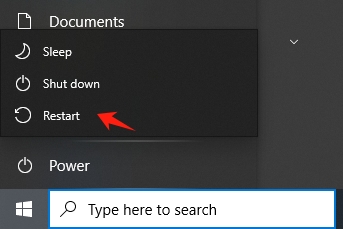
3.2 Xbox 게임 바 활성화
Xbox Game Bar가 활성화되어 있는지 확인하세요.
- 이동하다 설정 > 게임 > 게임 바 > 토글이 있는지 확인하세요 ~에 .
- 또한 가다 설정 > 게임 > 캡처 그리고 그것을 확인하세요 무슨 일이 일어났는지 기록하세요 활성화되어 있습니다.
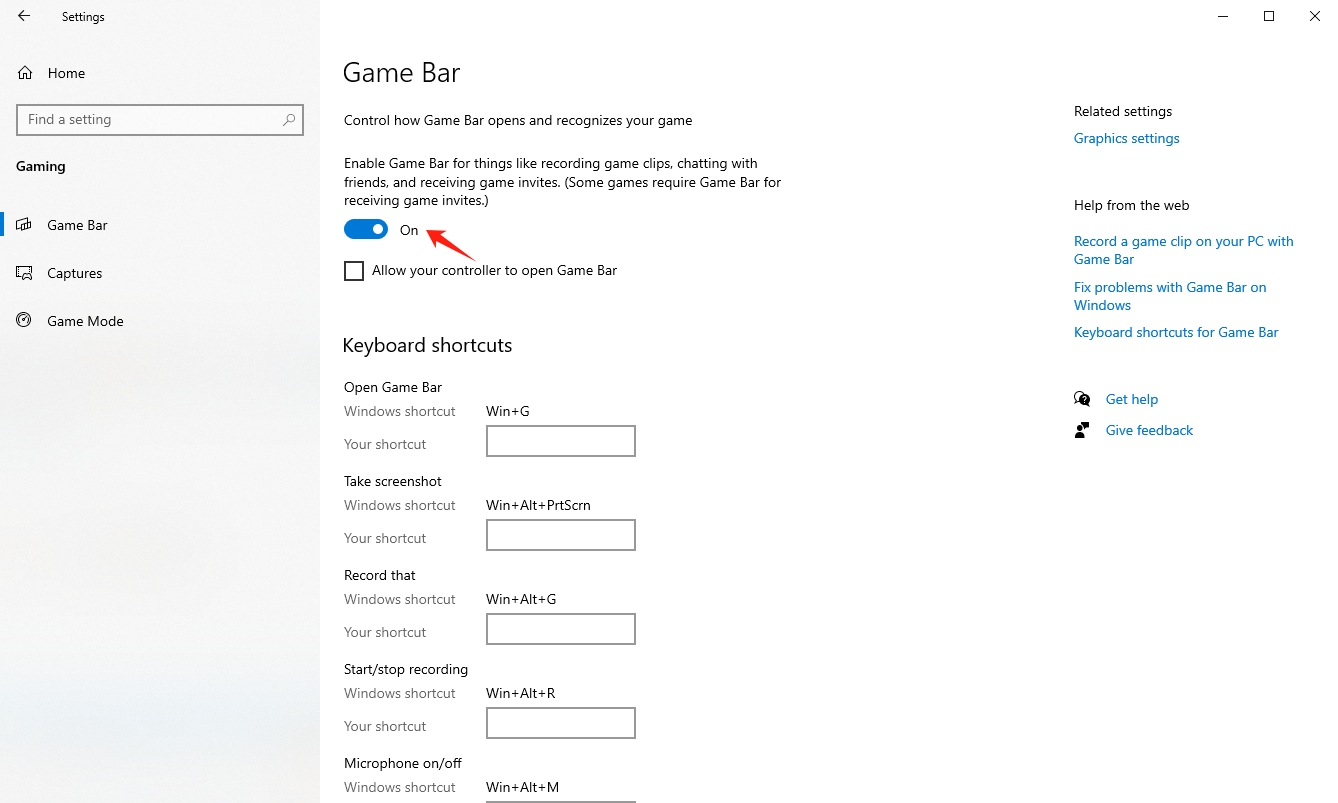
이 기능이 꺼져 있으면 Windows에서 녹음 기능을 사용할 수 없습니다.
3.3 그래픽 드라이버 업데이트
오래되었거나 손상된 드라이버가 가장 흔한 원인입니다. 업데이트 방법은 다음과 같습니다.
누르다 승리 + X , 열려 있는 장치 관리자 , 확장하다 디스플레이 어댑터 , GPU를 마우스 오른쪽 버튼으로 클릭하고 선택하세요 "드라이버 업데이트" , 그런 다음 선택하세요 "운전자 자동 검색" Windows에서 최신 업데이트를 찾아 설치하도록 합니다.
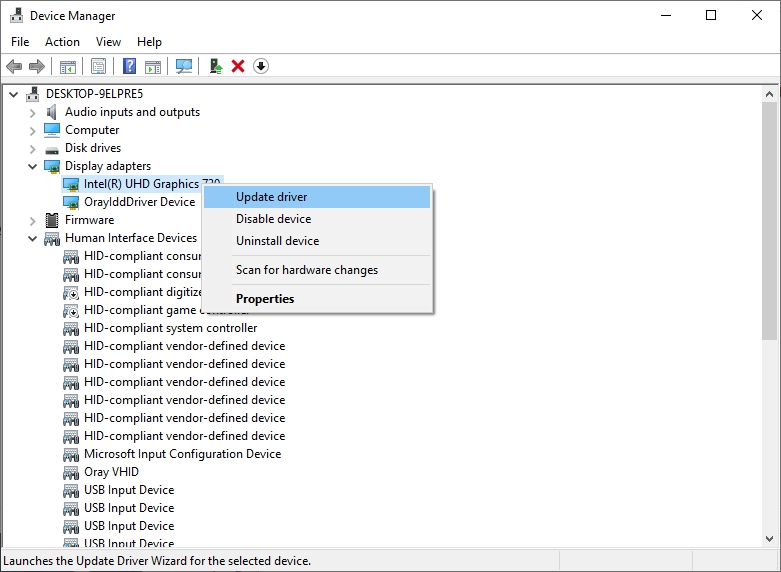
3.4 Xbox Game Bar 앱 복구 및 재설정
때로는 게임 바 자체가 손상되기도 합니다.
이동하다 설정 > 앱 > 설치된 앱 > 검색 Xbox 게임 바 > 클릭 3개 점 메뉴 > 고급 옵션 > 클릭 끝내다 , 그런 다음 복구를 선택하거나 초기화 .
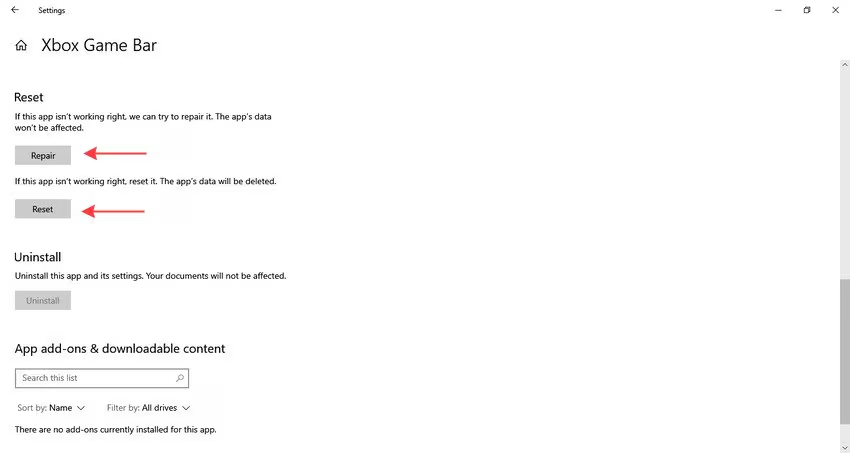
이렇게 하면 녹화된 내용을 삭제하지 않고도 게임 표시줄을 재설정할 수 있습니다.
3.5 개인 정보 보호 권한 확인
마이크나 화면에 접근할 수 있는 권한이 부족하면 녹음기가 제대로 작동하지 않을 수 있습니다.
- 로 이동 설정 > 개인정보 보호 및 보안 > 마이크 선택 보장하기 위해 게임 바 및 기타 관련 앱이 마이크에 액세스할 수 있습니다.
- 이것을 반복하세요 카메라 해당되는 경우.
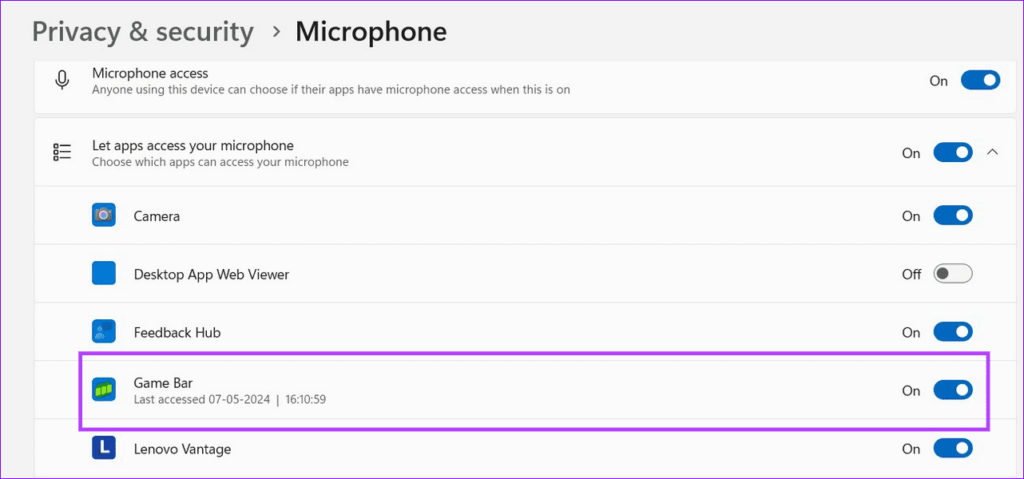
또한, 확인하세요 설정 > 개인정보 보호 및 보안 > 앱 권한 > 화면 녹화 앱에서 녹화가 허용되는지 확인하세요.
3.6 게임 모드 활성화
게임 모드는 화면 녹화나 게임과 같이 리소스를 많이 사용하는 작업 중에 성능을 우선시하고 안정성을 높여 시스템을 최적화하는 데 도움이 됩니다.
- 이동하다 설정 > 게임 > 게임 모드 그런 다음 스위치를 토글합니다. ~에 더 나은 성능을 위해 게임 모드를 활성화하세요.
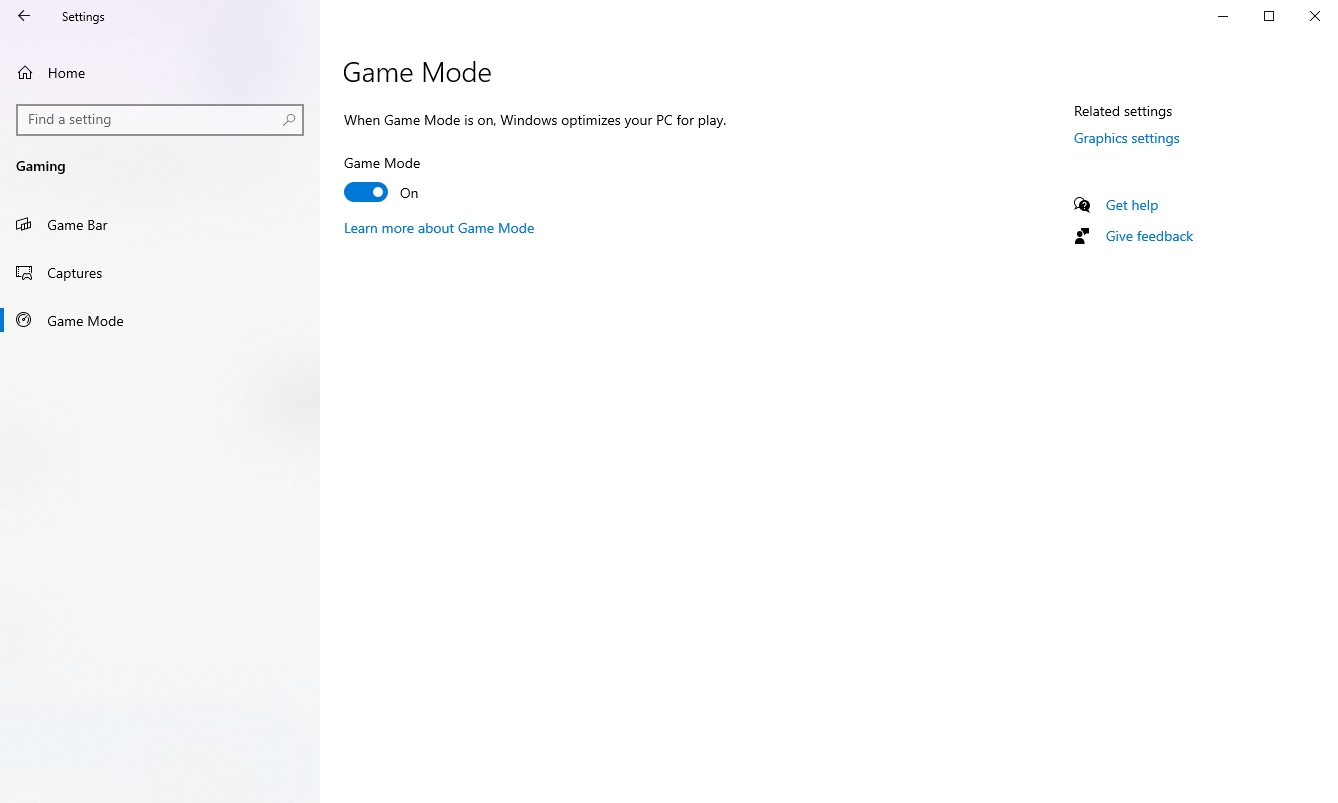
이렇게 하면 Xbox Game Bar 녹화와 관련된 호환성 문제를 해결하는 데 도움이 될 수 있습니다.
3.7 Windows 문제 해결사 실행
Windows에 내장된 문제 해결사를 사용할 수 있습니다.
- 이동하다 설정 > 시스템 > 문제 해결 > 기타 문제 해결사 녹음 문제를 진단하고 해결하는 데 도움이 되는 기본 제공 도구에 액세스합니다.
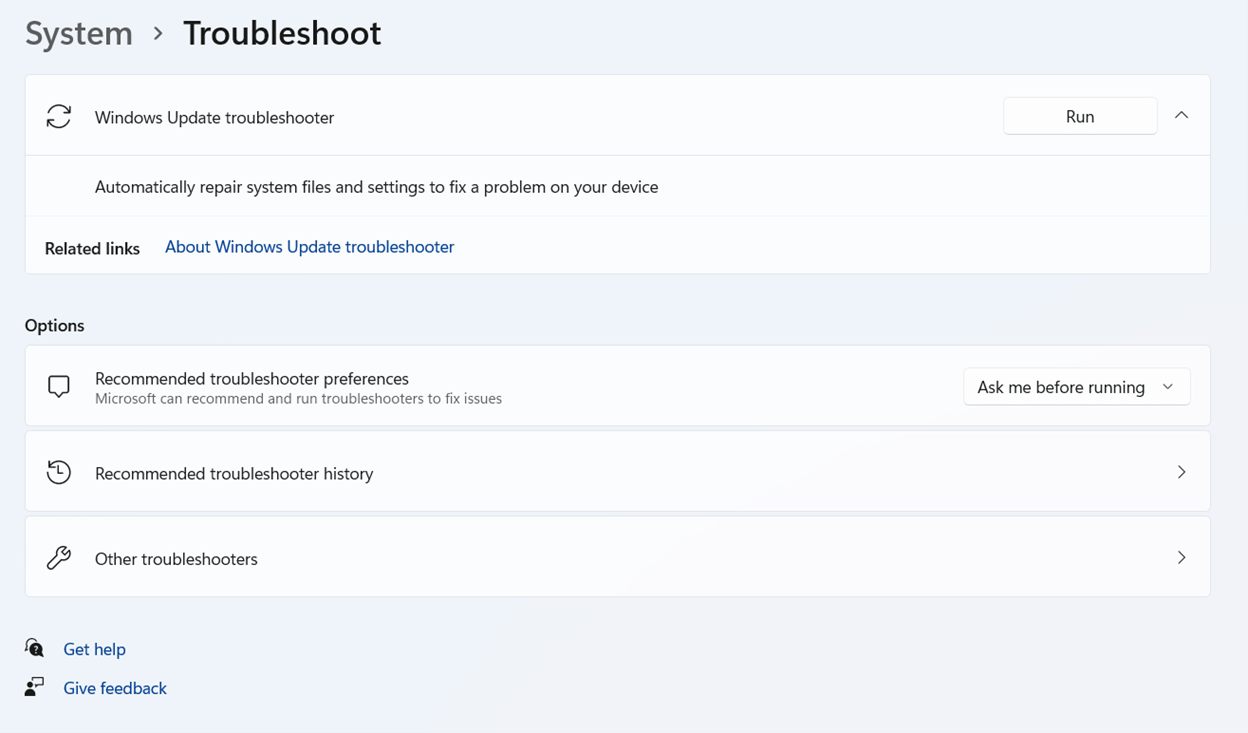
그들은 오류를 일으키는 잘못된 구성을 식별할 수도 있습니다.
3.8 Windows 업데이트 확인
때때로 Microsoft는 오류 0x82323과 같은 버그에 대한 수정 사항을 출시합니다.
이동하다 설정 > Windows 업데이트 , 클릭 업데이트 확인 , 사용 가능한 업데이트를 설치하여 시스템이 최신 상태이고 화면 녹화 기능과 호환되는지 확인하세요.
업데이트 후 PC를 재시작하고 다시 녹화를 시도해 보세요.
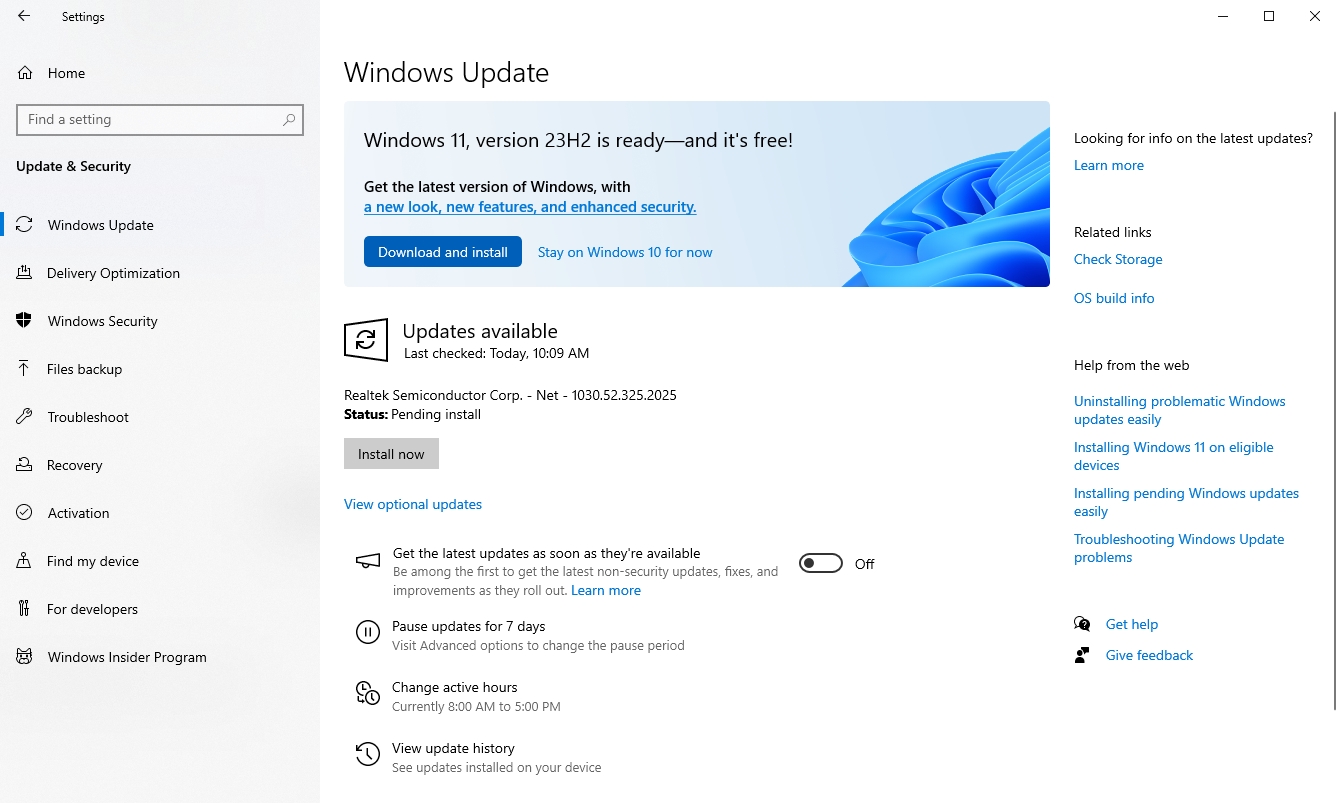
3.9 백그라운드 앱을 일시적으로 비활성화
일부 앱, 특히 오버레이(Discord, NVIDIA GeForce Experience, MSI Afterburner)나 바이러스 백신 소프트웨어는 화면 녹화 기능을 차단할 수 있습니다.
- 일시적으로 비활성화한 후 다시 녹음을 시도하세요.
4. 간단하지만 강력한 화면 녹화기를 사용하세요. Recordit
Xbox Game Bar가 녹화되지 않거나 오류 0x82323으로 계속 실패하는 경우 다음을 사용하는 것이 좋습니다. Recordit 가볍고 간단하면서도 강력한 대안입니다. Recordit 화면 활동을 빠르게 캡처하고 MP3, MP4, GIF 또는 기타 인기 포맷으로 녹화 파일을 내보낼 수 있습니다. 바로 사용 가능하며, 0x82323과 같은 불편한 오류도 발생하지 않습니다. Recordit 프레임 손실이나 검은색 화면 캡처 없이 최대 4K 화질의 화면을 쉽게 녹화할 수 있습니다.
사용 방법 Recordit 몇 번의 클릭만으로 화면을 녹화하세요:
- 다운로드 Recordit OS에 맞게 소프트웨어를 설정하세요.
- 시작하다 Recordit , 녹화 영역을 선택하고 필요에 맞게 녹화 옵션을 사용자 정의하세요.
- 녹음 시작을 클릭하고 Recordit 실시간으로 화면 활동을 기록합니다.
- 완료되면 녹음 중지를 클릭하고 소프트웨어의 "파일" 탭에서 녹음을 찾으세요.

5. 결론
Windows에서 "녹화가 작동하지 않음 - 오류 0x82323"은 불편하지만 해결할 수 있습니다. 일반적으로 오래된 드라이버, 잘못 구성된 설정 또는 권한 누락으로 인해 발생합니다. 다음 문제 해결 단계를 따르면 일반적인 문제를 해결하고 화면 녹화 기능을 다시 사용할 수 있습니다.
위의 방법 중 어느 것도 효과가 없다면, Recordit 중단 없이 화면 캡처를 계속할 수 있는 간단하고 빠르고 안정적인 방법을 제공합니다. 몇 번의 클릭만으로 Windows 레코더의 제약을 극복하고 워크플로를 계속 진행할 수 있습니다. 사용해 보세요. Recordit 오늘 화면 녹화를 더욱 원활하게 진행해 보세요.
